
Owen Little
0
4046
517
 Yıllar boyunca, standart sabit diskler genel sistem yanıtında hız sınırlayıcı bir faktör oldu. Sabit sürücü boyutu, RAM kapasitesi ve CPU hızı neredeyse üssel olarak artarken, sabit sürücünün dönüş hızı, yani ne kadar hızlı okunabileceğini belirleyen faktör, karşılaştırmalı olarak yalnızca orta derecede artmıştır. Bilgisayarınıza gerçekten hız artışı sağlamak istiyorsanız, yarıiletken sürücüye, kısa SSD'ye geçmeyi deneyin.
Yıllar boyunca, standart sabit diskler genel sistem yanıtında hız sınırlayıcı bir faktör oldu. Sabit sürücü boyutu, RAM kapasitesi ve CPU hızı neredeyse üssel olarak artarken, sabit sürücünün dönüş hızı, yani ne kadar hızlı okunabileceğini belirleyen faktör, karşılaştırmalı olarak yalnızca orta derecede artmıştır. Bilgisayarınıza gerçekten hız artışı sağlamak istiyorsanız, yarıiletken sürücüye, kısa SSD'ye geçmeyi deneyin.
Geleneksel manyetik sabit disk sürücülerinden farklı olarak, SSD'ler hareketli mekanik bileşenler kullanmazlar. Bunun yerine, birkaç nedenden ötürü HDD'lerden çok daha hızlı olan NAND tabanlı flash belleğe güveniyorlar. Ancak, Windows, kendi zayıf yönleriyle birlikte gelen SSD'lerden en iyi şekilde yararlanmak için optimize edilmemiştir. Kötü tedavi edilirse, bir SSD'nin hızı hızla düşecektir. Bu makale, yüksek performansı korumak ve SSD'nizin ömrünü uzatmak için neler yapabileceğinizi incelemektedir..
1. SSD'nizi Birleştirmeyin
Birleştirmesi normal bir HDD'yi hızlandırabilirken, aksine, SSD için hiçbir faydası olmaz. İlk olarak, SSD'ler sürücüdeki herhangi bir sektöre aynı hızda erişebilir, bu nedenle parçalanma önemli bir hız sınırlayıcı adım değildir. İkincisi, SSD'ler yeni verilerle sektörlerin üzerine yazamazlar, ilk önce sektörlerin silinmesi gerekir, yani her yazma işlemi iki adımdan oluşur: silme ve yazma. Üçüncüsü, SSD yazma performansı zamanla azalır ve her sektör yalnızca sınırlı sayıda yeniden yazılabilir, bu yüzden tekrar yazmaya devam etmek isteyebilirsiniz. Başka bir deyişle, birleştirme işlemi performansta bir artışa yol açmaz, bunun yerine SSD'nizin bozulmasını hızlandırır.
Windows'ta, zamanlanmış disk birleştirme işlemini devre dışı bıraktığınızdan emin olun. İşte nasıl:
- Click başla ve tür dfrgui arama çubuğuna.
- SSD'nizi seçin ve tıklayın Programı yapılandır…
- Bir zamanlamaya göre çalıştır işaretlenmemelidir. Tıkladığınızdan emin olun tamam işaretini kaldırdıktan sonra.
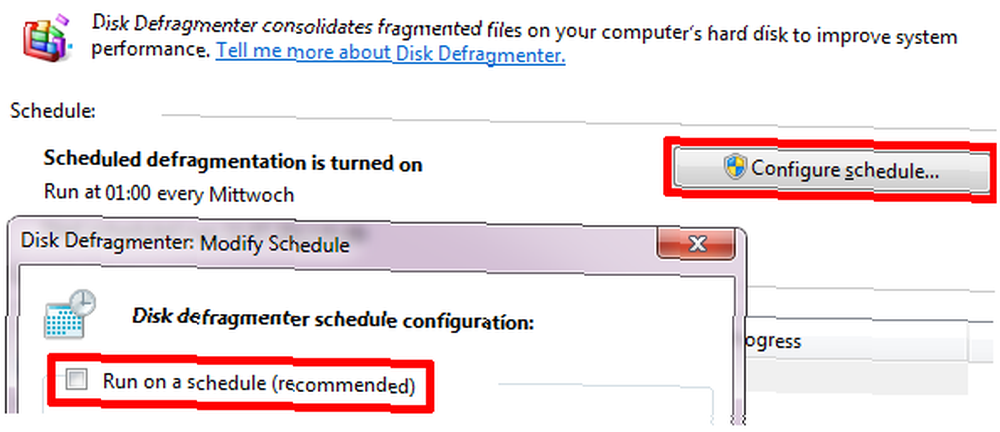
2. Endekslemeyi Devre Dışı Bırak
Windows, bilgisayarınızdaki dosyaları izlemek ve böylece Windows aramasını iyileştirmek için bir dizin oluşturma hizmeti çalıştırır. Sorun, dosyalarınızı düzenlediğinizde dizin oluşturmanın veritabanını sürekli güncellemesidir. Bu küçük yazma işlemleri, SSD'nizin bozulmasına katkıda bulunur. Öte yandan, Windows'ta arama, endeksleme kapalıysa, aynı şekilde çalışır.
Windows dizin oluşturma hizmetini kapatmak için şu adımları izleyin:
- Git başla ve aç Bilgisayar.
- SSD sürücünüzü sağ tıklayın ve Özellikleri.
- Disk özellikleri penceresinin altındaki işaretini kaldırın. Bu sürücüdeki dosyaların, dosya özelliklerine ek olarak dizine eklenmiş içerik almasına izin ver.
- Click tamam değişikliklerinizi kaydetmek için.
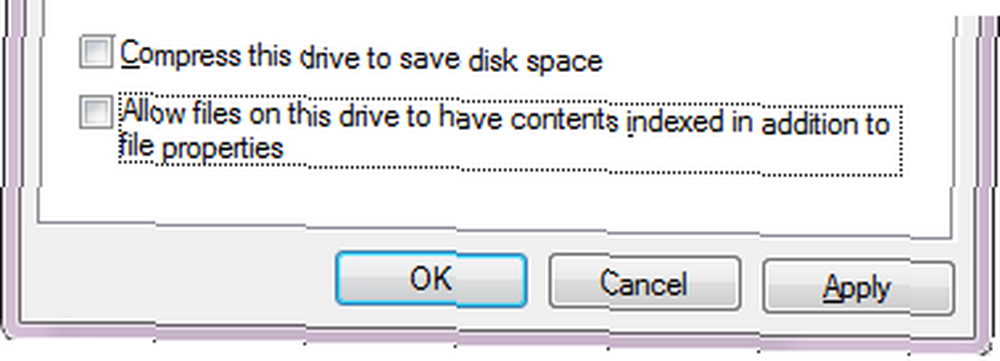
3. TRIM desteğini etkinleştir
Windows'ta dosyaları sildiğinizde, işletim sistemi yalnızca silinen dosyanın işgal ettiği alanın kullanılabilir olduğunu belirtmek için dizinini kaldırarak zaman kazandırır. Ancak, dosya bu alan kullanılıncaya kadar silinmez. SSD'lerin üzerine yeniden yazılmadan önce alanın silinmesi gerektiğinden, TRIM komutu, boşta kalma süresi boyunca temizlenebilecek sektörleri işaretlemek için kullanılır. Başka bir deyişle, TRIM kullanılabilir alanı silerek yeni dosyaları daha verimli hale getirir.
TRIM, Windows 7 tarafından desteklenmektedir. Etkin olup olmadığını kontrol etmek için aşağıdaki adımları izleyin:
- Git başla ve tür cmd.exe arama kutusunda, ardından [CTRL] + [SHIFT] + [ENTER] yükseltilmiş komut istemini başlatmak için.
- tip fsutil davranış sorgusu disabledeletenotify komut istemine.
- DisableDeleteNotify = 0 TRIM’in etkin = 1 devre dışı olduğunu gösterir.
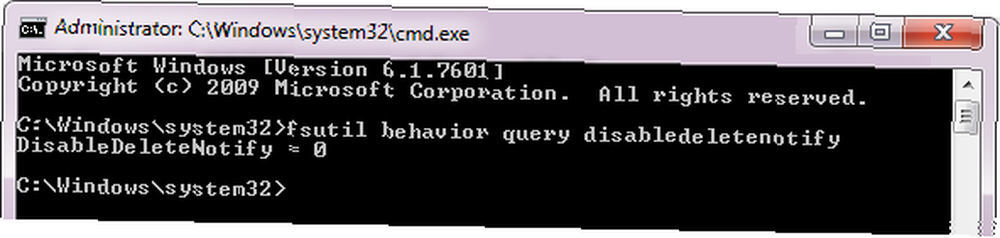
Gereksiz Disk Yazmalarını Azaltmak İçin Ek İpuçları
Genel olarak, performansı korumanın ve SSD'nin ömrünü artırmanın en iyi yolu, mümkün olduğu kadar az yazmaya çalışmaktır. Dahası, bir SSD'ye yazmak okumaktan daha uzun sürer. Bu nedenle, SSD'ler en iyi şekilde bir işletim sistemini çalıştırmak veya sıklıkla okuduğunuz dosyaları saklamak için kullanılır. Bu, yanıt verebilirliği artıracak. Ancak, sık sık düzenlenen ve yazılan dosyalar ve klasörler, mümkünse ayrı bir HDD’ye taşınmalıdır.
Aşağıdakileri ele almayı düşünün:
- Geçici Dosyaları Taşı
Git başla, sağ tıklayın Bilgisayar ve seç Özellikleri. Git Gelişmiş sistem Ayarları, çevirmek ileri sekme ve tıklayın Ortam Değişkenleri. seçmek TEMP, tık Düzenle… ve yeni bir Değişken değer, yani depolama yeri. İçin bu adımı tekrarlayın TMP Dosyalar. - Internet Explorer Geçici Internet Dosyalarını Taşıma
IE’de,> Araçlar > internet Seçenekleri > Genel sekme ve altında> Arama geçmişi seçin> Ayarlar ve> Klasörü taşı başka bir yere yönlendirmek. - Firefox Bellek (RAM) Önbelleğini Kullan
Firefox'ta yazın about: config adres çubuğunda ve isabet Girmek. Dikkatli olacağınıza söz verin, ardından arayın ve çift tıklayın. browser.cache.disk.enable ve değeri Yanlış. Herhangi bir yeri sağ tıklayın ve> Yeni> Tamsayılı öğesini seçin ve Tercih Adı’nı disk.cache.memory.capacity 32 MB için 32768 ve 64 MB için 65536 gibi bir değere sahipsanız, MB büyüklüğüne bağlı olarak tarayıcı önbelleği için rezerve etmek istersiniz. Değişikliklerin yürürlüğe girmesi için Firefox’u yeniden başlatın. - Sayfa Dosyasını Devre Dışı Bırak, Taşı veya Küçült
Click başla, sağ tık Bilgisayar ve seç Özellikleri. Sol tarafta, Gelişmiş sistem ayarları ve ardından Tamam Ayarlar ... altında performans. Çevirmek ileri sekmesini ve tıklayın Değişiklik… altında Sanal bellek. Seçimi kaldır Tüm sürücüler için disk belleği dosyası boyutunu otomatik yönet ayarlamak Özel boyut veya seçerek disk belleği devre dışı bırakmak için Disk belleği dosyası yok. - Sistem Geri Yüklemeyi Değiştir
Git başla, sağ tık Bilgisayar, seçmek Özellikleri, tık Gelişmiş sistem Ayarları Sol tarafta, Sistem koruması sekmesini tıklayın, SSD’nizi seçin Yapılandır… ve ikisinden birini seçin Sistem korumasını kapatın veya azalt Maksimum Kullanım. Click tamam değişiklikleri kaydetmek için. Bunun, sistemde yapılan değişiklikleri geri alarak Windows sorunlarını çözme yeteneğinizi azaltacağını veya ortadan kaldıracağını unutmayın..
Başka hangi ipuçları eklersiniz? Söyleyeceğiniz şey SSD performansını sürdürmede veya ömrünü uzatmada yalnızca marjinal etkilere sahip?
Resim kredisi: İşletme Metaforu











